블루스택 데이터 삭제 및 제거하는 방법
블루스택에서 앱이나 게임을 설치하게 되면, 핸드폰에서 다운로드 받았던 것과 동일하게 PC의 파일이 남게 됩니다. 한두개면 상관 없겠지만, 여러 앱을 설치한 경우 그리고 앱들이 불필요해졌을 경우에는 제거를 하거나 관리를 해주는게 좋습니다. 또는 앱 관련해 에러가 생겼을 경우 해결하는 방법이 될 수도 있습니다. 오늘은 위와 같은 문제를 겪고 계신 분들을 위한 정리이며, 제목 그대로 블루스택 데이터 제거하는 방법의 대한 가이드입니다.
'아래 그림과 글로 내용이 이어지니 참고해 보시길 바랍니다.'
1. 블루스택을 실행 해주신 다음, '시스템 앱' 폴더를 눌러줍니다.
폴더가 열리게 되면 4가지 아이콘이 나오게 되며, 메뉴 중 안드로이드 설정을 눌러주시면 됩니다.
2. 설정창으로 넘어오셨다면, 애플리케이션 메뉴를 눌러주세요.
블루스택 설정관련 메뉴들이며, 기기 외에도 개인 설정, BlueStacks 설정 등을 할 수 있습니다.
3. 여러 앱 리스트들이 나오며, 제거 할 앱을 하나 선택해주세요.
해당 앱의 자세한 페이지가 나오게 되며, 제거를 할 수 있는 페이지가 나옵니다.
4. '앱 정보(App info)'의 페이지로 넘어온 화면 입니다.
이어서, [저장소(Storage)] 버튼을 눌러 주세요. 말 그대로 해당 앱이 저장되어 있는 곳이며, 간단히 용량의 대한 부분도 확인할 수 있습니다.
5. 해당 앱에 대해 나오며, [데이터 지우기]를 눌러주세요.
간단하게 저장공간에 대한 내용도 나오니 참고해 주셔도 좋습니다.
6. '앱 데이터를 제거하는지'의 대한 여부가 나오며, OK를 눌러주시면 됩니다.
간단한 안내사항도 있으니 참고해서 읽어 보시는 것도 좋습니다. 이렇게 제거를 마치게 되면, 다시 이전 창으로 넘어가게 되며 용량이 0B로 바뀐 걸 확인할 수 있습니다. 앱 데이터가 지워진 걸 확인할 수 있었으며, 이런 방법을 통해 다른 앱에도 동일하게 적용이 가능합니다.
이상, '블루스택 데이터 삭제'하는 방법에 대한 글이었습니다. 블루스택을 사용하신다면 그리고, 사용에 있어서 너무 많은 앱들과 데이터들이 쌓였다면, 위 방법을 통해 제거를 해보시길 바랍니다. 불필요한 데이터들은 제거를 해주시는게 좋으며, 업데이트가 잘못되었거나 이전에 저장된 파일이 손상되는 문제가 생겼을 때 사용해 주셔도 좋습니다.






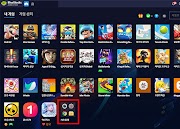


0 댓글